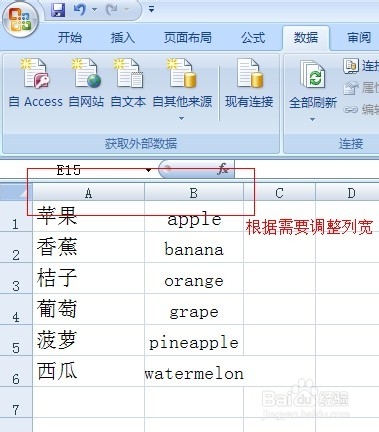1、首先选中要分列的单元格。注意:Microsoft Office Excel 一次只能转换一列数据,选定区域可以有多行,但不能有多列。
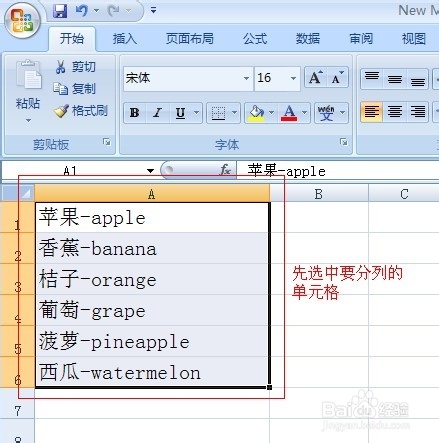
2、在菜单栏找到“数据”,点击,在数据工具选项组里找到“分列”。

3、点击“分列”命令,弹出来“文本分列向导-步骤之1”对话框,在“原始数据类型”里默认“分割符号”,直接点击“下一步”。
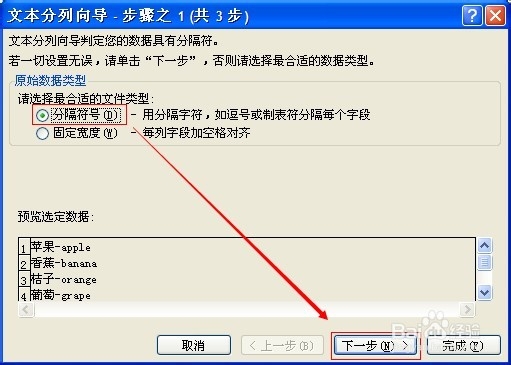
4、弹出来“文本分列向导-步骤之2”对话框,在“分割符号”选项组里勾选“其他”选项(Tab键已默认勾选),并在后面的条形框中输入“-”符号,“数据预览”项下出现了设置后的效果,最后点击“完成”。

5、可以看到数据已分列显示。
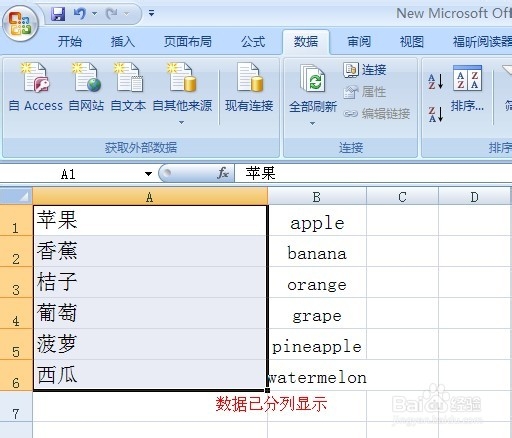
6、此外,如果觉得不美观,可以根据需要调整列宽。是不是很简单,如果觉得有用,请点击投票,小编会继续努力谢谢你的支持哦。